한글 표 다음 페이지로 넘기기, 표 잘림 해결

한글 문서를 작성할 때 표가 아래로 늘어지는 경우
표가 다음 페이지로 온전히 넘어가지 않고, 아래로 쭉 늘어지는 경우가 있습니다.
이럴땐 아래 내용이 보여지지도 않을 뿐더러 보기도 매우 안좋고, 인쇄할 때에는 보여지지도 않습니다.
한글 표 잘림 해결방법
1. 표 선택 - 마우스 오른쪽 버튼 - 표/셀 속성

수정하고자 하는 표를 선택 및 마우스 오른쪽 버튼을 클릭하여 표/셀 속성을 들어갑니다.
2. '글자처럼 취급' 버튼 해제

표/셀 속성의 [기본] 탭에서 글자처럼 취급 버튼을 해제하면 기본적으로 표 잘림 문제를 해결할 수 있습니다.
나눔 VS 셀 단위로 나눔

하지만 위와 같이 윗페이지 마지막 셀이 예쁘지 않게 잘리고, 다음페이지에까지 연장되어 여백이 있는 화면을 볼 수 있는데요.
윗페이지의 아래 여백을 없애기 위한 목적으로 위와 같이도 진행하지만, 보기 안좋은 경우에는 다른 방식으로 잘리도록 설정할 수 있습니다.
1. 표/셀 속성 - 표 - 여러 쪽 지원 - 나눔 방식 설정(나눔, 셀 단위로 나눔, 나누지 않음)

한글 표를 다음 페이지로 넘기는 방식은 '나눔' 방식과 '셀 단위로 나눔', '나누지 않음' 방식이 있습니다. '나누지 않음' 방식은 표 잘림이 되지 않는 방식으로 '글자처럼 취급' 버튼을 실행했을때와 비슷한 모습입니다.
1) '나눔' 방식

'나눔' 방식은 앞서 본 것과 같이 마지막 셀이 페이지 경계를 따라 그대로 나뉘게 됩니다.
2) '셀 단위로 나눔' 방식

'셀 단위로 나눔' 방식은 마지막 셀이 잘리지 않도록 다음 페이지로 모두 넘기는 방식입니다. 그렇다보니, 윗페이지에서는 아래 부분에 공백이 생기는 단점도 존재합니다.
제목 줄 자동 반복

특히나 한글 문서를 인쇄하게 될 때에는 제목줄이 사라져 항목이 뭐였는지 기억나지 않는 경우가 많은데요, 이럴때에는 '제목 줄 자동 반복'이라는 기능을 통해서 표가 다음 페이지로 넘어가더라도 상단에 제목 줄이 동일하게 유지될 수 있도록 할 수 있습니다.
1. 표/셀 속성 - 표 - '제목 줄 자동 반복' 설정
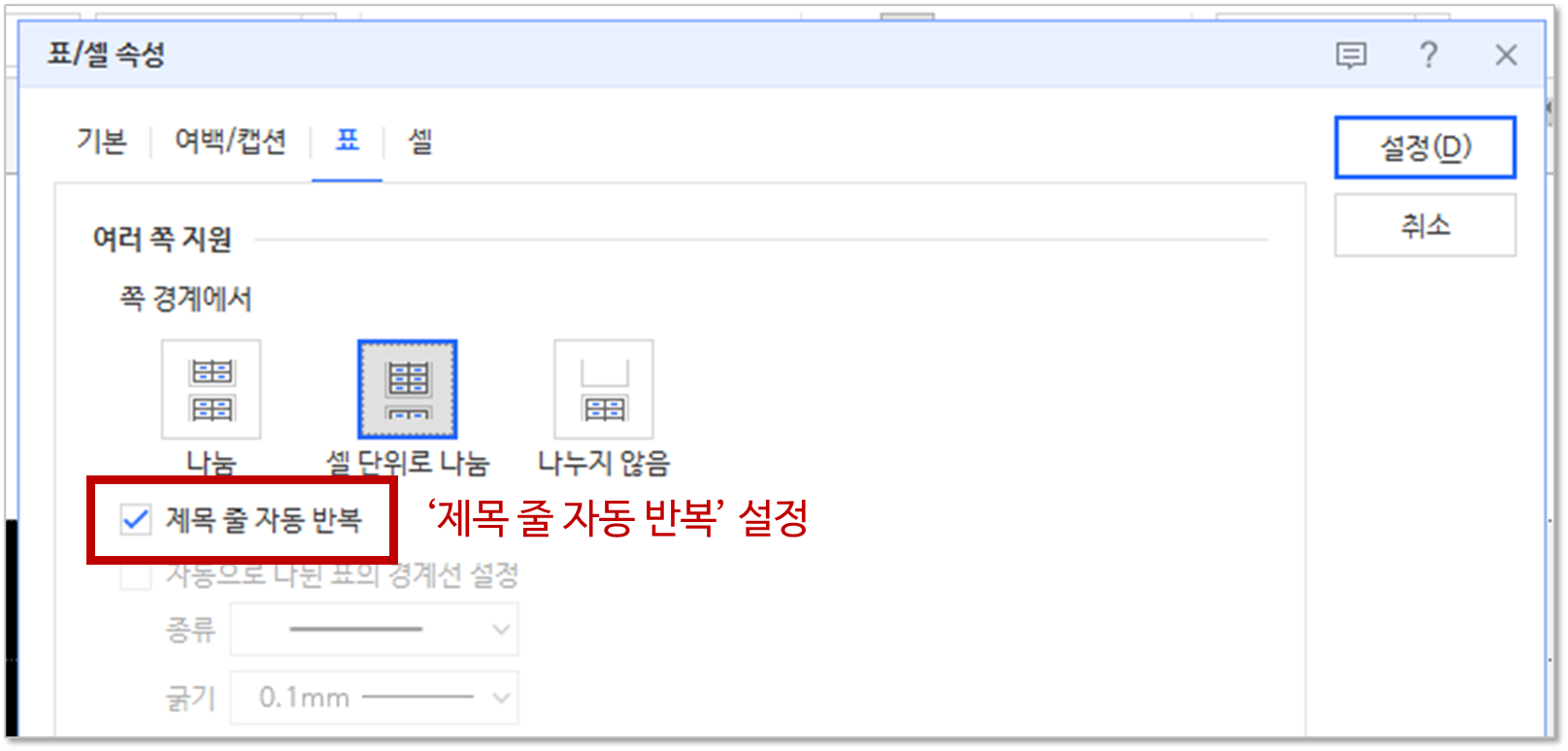
앞서 표 나눔 방식을 설정했던 위치인 표/셀 속성 - 표에서 '제목 줄 자동 반복'을 체크해줍니다.
그 다음엔 표에서 제목 줄이 어느 영역인지를 설정해주겠습니다.
2. 제목 줄 영역 선택

먼저 제목 줄로 설정하고자 하는 영역을 선택해줍니다.
3. 표/셀 속성 - 셀 - '제목 셀' 체크

제목 줄이 될 영역을 선택 후, 표/셀 속성 - [셀] 탭에서 '제목 셀' 버튼을 클릭해줍니다.

그리고 설정하면, 모든 페이지에서 표 상단에 제목 줄이 자동 반복되어 표시되는 것을 확인할 수 있습니다.
추천글
한글 줄간격 160 늘이기&줄이기, 단축키
한글 워드 변환, hwp 확장자를 docx로 저장하기
한글 머리말 삽입, 페이지마다 다르게 쓰는 법
윈도우 기본 이모지, 이모티콘 모음&단축키
크롬 확장프로그램 추천 – 무료 웹 크롤링 리스틀리
'오피스 > 한글' 카테고리의 다른 글
| 한글 파일 합치기, 여러 개의 문서를 하나로 병합하는 방법 (0) | 2025.02.03 |
|---|---|
| 한글 표 안에 그림 넣기, 사진 삽입 방법 (2) | 2025.02.01 |
| 한글 머리말 삽입, 페이지마다 다르게 쓰는 법 (0) | 2025.01.02 |
| 한글 워드 변환, hwp 확장자를 docx로 저장하기 (0) | 2023.10.15 |
| 한글 줄간격 160 늘이기&줄이기, 단축키 (0) | 2023.10.09 |